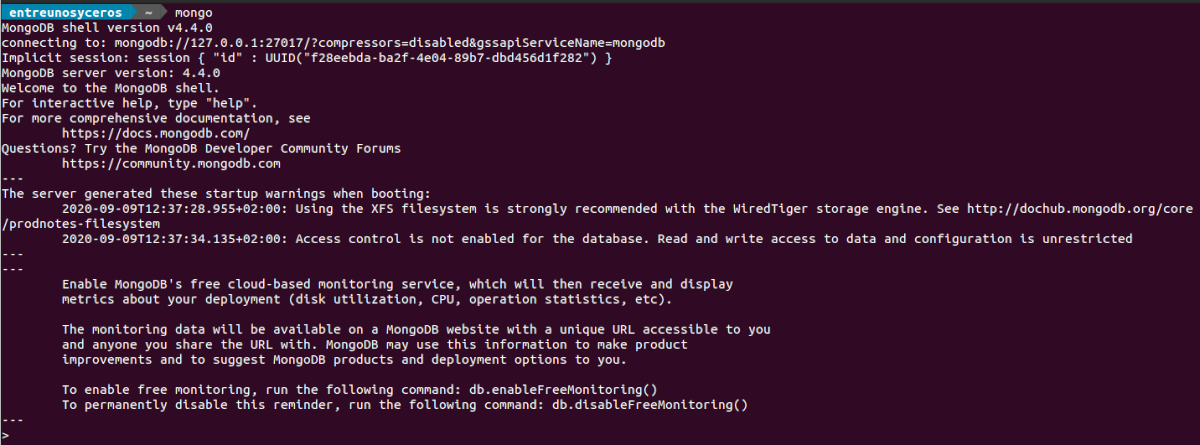ในบทความหน้าเราจะมาดูว่าเราสามารถติดตั้ง MongoDB บน Ubuntu ได้อย่างไร มันเป็นระบบของ ฐานข้อมูล เทคโนโลยีโอเพ่นซอร์สที่เน้นเอกสาร NoSQL. สิ่งนี้เข้ากันได้กับการพัฒนาเว็บแอปพลิเคชันสมัยใหม่ ซึ่งรวมถึงคุณลักษณะต่างๆเช่นความยืดหยุ่นภาษาคิวรีที่แสดงออกดัชนีรองและอื่น ๆ อีกมากมาย นอกจากนี้ยังมีความสามารถในการปรับขนาดและประสิทธิภาพที่ยอดเยี่ยมในการสร้างแอปพลิเคชันที่ทันสมัยพร้อมฐานข้อมูลที่มีประสิทธิภาพ
มอนโดดีบี แทนที่จะบันทึกข้อมูลในตารางเช่นเดียวกับที่ทำในฐานข้อมูลเชิงสัมพันธ์ บันทึกไว้ในโครงสร้างข้อมูล BSON (ข้อกำหนดคล้าย JSON) ด้วยสคีมาแบบไดนามิก ทำให้การรวมข้อมูลในแอปพลิเคชันบางอย่างง่ายขึ้นและเร็วขึ้น
MongoDB คือระบบฐานข้อมูล เหมาะสำหรับใช้ในการผลิตและมีฟังก์ชันการทำงานที่หลากหลาย. ฐานข้อมูลประเภทนี้ใช้กันอย่างแพร่หลายในอุตสาหกรรม ซอร์สโค้ดมีให้สำหรับระบบปฏิบัติการเช่น; Gnu / Linux, Windows, OSX และ Solaris
ในบรรทัดต่อไปนี้เราจะมาดูว่าเราทำได้อย่างไร ติดตั้ง MongoDB 4.4 ใน Ubuntu LTS สามเวอร์ชันล่าสุดโดยใช้ apt package manager.
ติดตั้ง MongoDB 4.4
รองรับแพลตฟอร์ม
MongoDB 4.4 Community Edition มี Ubuntu LTS เวอร์ชันต่อไปนี้ (การสนับสนุนระยะยาว) 64 บิต: 20.04 LTS ('โฟกัส'), 18.04 LTS ('Bionic'), 16.04 LTS ('Xenial')
ข้อเสนอที่เก็บเริ่มต้นของ Ubuntu หรืออาจเสนอ MongoDB เวอร์ชันที่ล้าสมัย สำหรับเหตุผลนี้ เรากำลังจะติดตั้งระบบฐานข้อมูลเวอร์ชันล่าสุดจากที่เก็บอย่างเป็นทางการ.
เพิ่มที่เก็บ MongoDB ลงใน Ubuntu
ในการติดตั้ง MongoDB Community Edition เวอร์ชันล่าสุดบน Ubuntu เราจำเป็นต้องติดตั้งการอ้างอิงที่จำเป็น. ในการทำเช่นนั้นเราจะต้องเปิดเทอร์มินัลเท่านั้น (Ctrl + Alt + T) และใช้คำสั่งต่อไปนี้:
sudo apt update sudo apt install dirmngr gnupg apt-transport-https ca-certificates software-properties-common
เราดำเนินการต่อ นำเข้าคีย์ GPG สาธารณะจาก MongoDB. สิ่งนี้ถูกใช้โดยระบบการจัดการแพ็คเกจและเราจะเพิ่มโดยใช้ wget จากเทอร์มินัล (Ctrl + Alt + T):
wget -qO - https://www.mongodb.org/static/pgp/server-4.4.asc | sudo apt-key add -
หลังจากนั้น เราจะสร้างไฟล์ mongodb-org-4.4.list ที่จะมีรายละเอียดของที่เก็บ MongoDB สำหรับ Ubuntu รุ่นที่เราใช้อยู่. ไฟล์นี้จะอยู่ในไดเร็กทอรี /etc/apt/sources.list.d/. ในการสร้างเราจะต้องดำเนินการคำสั่งต่อไปนี้ในเทอร์มินัลเท่านั้น (Ctrl + Alt + T) ขึ้นอยู่กับรุ่นของระบบของเรา:
Ubuntu 20.04 (โฟกัส)
echo "deb [ arch=amd64,arm64 ] https://repo.mongodb.org/apt/ubuntu focal/mongodb-org/4.4 multiverse" | sudo tee /etc/apt/sources.list.d/mongodb-org-4.4.list
Ubuntu 18.04 (ไบโอนิก)
echo "deb [ arch=amd64,arm64 ] https://repo.mongodb.org/apt/ubuntu bionic/mongodb-org/4.4 multiverse" | sudo tee /etc/apt/sources.list.d/mongodb-org-4.4.list
อูบุนตู 16.04 (Xenial)
echo "deb [ arch=amd64,arm64 ] https://repo.mongodb.org/apt/ubuntu xenial/mongodb-org/4.4 multiverse" | sudo tee /etc/apt/sources.list.d/mongodb-org-4.4.list
ตอนนี้เรากำลังจะไป อัปเดตรายการซอฟต์แวร์ที่มี จากที่เก็บ:
sudo apt update
ติดตั้งฐานข้อมูล MongoDB 4.4 บน Ubuntu
เมื่อเปิดใช้งานที่เก็บ MongoDB แล้วเราสามารถทำได้ ติดตั้งเวอร์ชันเสถียรล่าสุด เรียกใช้คำสั่งต่อไปนี้ในเทอร์มินัล (Ctrl + Alt + T):
sudo apt install mongodb-org
ระหว่างการติดตั้งไฟล์คอนฟิกูเรชันจะถูกสร้างขึ้น /etc/mongod.confไดเร็กทอรีข้อมูล / var / lib / mongodโดยไดเร็กทอรีบันทึก / var / log / mongodb.
ตามค่าเริ่มต้น MongoDB จะทำงานภายใต้บัญชีผู้ใช้ mongodb. หากเราเปลี่ยนผู้ใช้เราต้องเปลี่ยนสิทธิ์ในการเข้าถึงข้อมูลและไดเร็กทอรีบันทึกเพื่อกำหนดการเข้าถึงไดเร็กทอรีเหล่านี้
เริ่มต้น MongoDB
ตอนนี้เราทำได้ เริ่มต้นและตรวจสอบกระบวนการ mongod เรียกใช้คำสั่งต่อไปนี้:
sudo systemctl start mongod sudo systemctl status mongod
sudo service mongod start sudo service mongod status
เริ่มต้นเปลือก mongo
ถ้าทุกอย่างถูกต้องเราก็ทำได้ เริ่ม mongo shell โดยไม่มีตัวเลือกในการเชื่อมต่อกับ mongodb ที่ทำงานบนโลคัลโฮสต์ของเรา โดยใช้พอร์ตเริ่มต้น 27017:
mongo
ถอนการติดตั้ง
ไปยัง ลบ MongoDB อย่างสมบูรณ์รวมถึงแอปพลิเคชัน MongoDB ไฟล์คอนฟิกูเรชันและไดเร็กทอรีใด ๆ ที่มีข้อมูลและบันทึกในเทอร์มินัล (Ctrl + Alt + T) เราจะต้องดำเนินการคำสั่งต่อไปนี้:
sudo service mongod stop sudo apt-get purge mongodb-org* sudo rm -r /var/log/mongodb sudo rm -r /var/lib/mongodb
และด้วยสิ่งนี้เราจึงมี MongoDB ใน Ubuntu แล้ว สำหรับข้อมูลเพิ่มเติมเกี่ยวกับการกำหนดค่าและการใช้งาน MongoDB 4.4 ผู้ใช้สามารถอ่านไฟล์ เอกสาร นำเสนอบนเว็บไซต์ของโครงการ